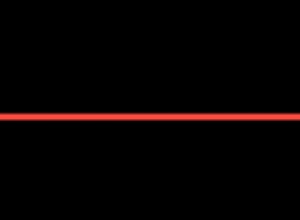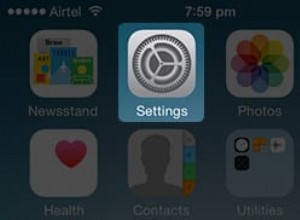فائض المعلومات حقيقي. ليس لديك دائمًا الوقت لقراءة ميزة من 5000 كلمة أو مقابلة مثيرة عندما تنبثق في موجز Twitter الخاص بك. وحتى عندما يكون لديك الوقت ، فقد تكون تحت الأرض بين محطات مترو الأنفاق ، أو عالقًا في منطقة ميتة ، أو ليس لديك اتصال Wi-Fi.
الطريقة الأكثر موثوقية لمتابعة القراءة الرقمية هي التأكد من حفظها وإمكانية الوصول إليها للقراءة في وضع عدم الاتصال. يمكن أن تساعدك العديد من التطبيقات والمتصفحات في حفظه لوقت لاحق. إليك كيفية تنزيل ما تريد وإبقائه قابلاً للقراءة ، حتى بدون اتصال بالإنترنت.
حفظ صفحة ويب في Chrome
سطح المكتب
بالنسبة لمستخدمي Chrome على سطح المكتب ، فإن أسهل طريقة مضمنة لحفظ صفحة ويب للقراءة في وضع عدم الاتصال هي تنزيل الصفحة كملف. افتح القائمة المكونة من ثلاث نقاط في الجزء العلوي الأيسر وحدد المزيد من الأدوات> حفظ الصفحة باسم . يمكنك أيضًا النقر بزر الماوس الأيمن في أي مكان بالصفحة وتحديد حفظ باسم أو استخدم اختصار لوحة المفاتيح Ctrl + S في Windows أو Command + S في macOS.
يمكن لمتصفح Chrome حفظ صفحة الويب الكاملة ، بما في ذلك أصول النصوص والوسائط ، أو فقط نص HTML. قم بتنزيل الملف الذي تفضله على جهاز الكمبيوتر الخاص بك واقرأ الصفحة في أي وقت ، حتى بدون اتصال بالإنترنت.
Android
احفظ صفحة ويب على تطبيق Android عن طريق فتح أيقونة القائمة ثلاثية النقاط والنقر على أيقونة التنزيل في الأعلى. ستخبرك لافتة أسفل الشاشة عندما تكون الصفحة متاحة للقراءة في وضع عدم الاتصال. انقر فوق فتح لعرض نسخة ثابتة من الصفحة. يمكنك الوصول إلى التنزيلات لاحقًا عن طريق فتح قائمة النقاط الثلاث والنقر على التنزيلات .
Chrome على iOS و iPadOS
لإتاحة مقالة للقراءة في وضع عدم الاتصال داخل تطبيق Chrome على iPhone أو iPad ، انقر على مشاركة رمز (سهم متجه لأعلى) وحدد إضافة إلى قائمة القراءة . افتح قائمة النقاط الثلاث بالمتصفح وحدد قائمة القراءة لعرض أي صفحات محفوظة. اضغط مع الاستمرار على عنصر محفوظ حتى تظهر قائمة ، ثم انقر على فتح إصدار بلا اتصال وأنت على استعداد للقراءة في وضع عدم الاتصال.
حفظ صفحة ويب في Microsoft Edge
يتم تشغيل متصفح Microsoft Edge بواسطة نفس محرك Chromium الموجود في Google Chrome ، لذا ستكون الاتجاهات هنا متشابهة. انقر على قائمة علامات الحذف ثلاثية النقاط أعلى اليسار وحدد المزيد من الأدوات> حفظ الصفحة باسم لتنزيل ملف على جهاز الكمبيوتر الخاص بك.
على نظام Android ، تشبه العملية أيضًا Chrome ، لكن القائمة ثلاثية النقاط موجودة في أسفل منتصف الشاشة. اضغط عليها ، واسحب لأعلى قليلاً ، وحدد صفحة التنزيل. سيظهر التنزيل أسفل الشاشة ؛ انقر فوق فتح للقراءة. للقراءة لاحقًا ، انقر فوق القائمة ثلاثية النقاط وحدد التنزيلات. ستكون صفحات الويب التي قمت بحفظها متاحة للقراءة تلقائيًا في وضع عدم الاتصال.
في Edge لنظام التشغيل iOS ، يظهر خيار قائمة القراءة عند النقر فوق القائمة ثلاثية النقاط ، على الرغم من أنها كانت باللون الرمادي بالنسبة لنا. قد يكون أفضل رهان هو النقر على أيقونة المشاركة والحفظ في الجيب.
حفظ صفحة ويب في Safari
احفظ صفحة ويب في Safari بفتح ملف> حفظ باسم . يمكنك بعد ذلك الاختيار بين تنسيقات الملفات Web Archive (كل أصول النصوص والوسائط) أو مصدر الصفحة (نص المصدر فقط). اختر ملف> تصدير بتنسيق PDF إذا كنت بحاجة إلى نسخة PDF من المقال.
يحتوي Safari أيضًا على ميزة قائمة القراءة التي تتيح لك حفظ المقالات للقراءة في وضع عدم الاتصال. يمكن لمستخدمي سطح المكتب النقر على مشاركة رمز واختر إضافة إلى قائمة القراءة . هناك خيار آخر وهو الإشارات المرجعية> إضافة إلى قائمة القراءة . بمجرد الإضافة ، انقر على إظهار الشريط الجانبي زر في شريط أدوات Safari وتأكد من تحديد رمز النظارات. انقر بزر الماوس الأيمن على الإدخال وحدد حفظ بلا اتصال .
تأكد من أن المقالات المحفوظة متاحة للقراءة في وضع عدم الاتصال بشكل افتراضي ضمن Safari> التفضيلات> خيارات متقدمة . حدد المربع بجوار حفظ المقالات للقراءة تلقائيًا في وضع عدم الاتصال .
تعمل العملية بالمثل على iOS و iPadOS. انقر على مشاركة جزء واختر إضافة إلى قائمة القراءة . انقر على إشارة مرجعية رمز واختيار رمز النظارات لعرض قائمة القراءة الخاصة بك. اضغط مع الاستمرار على المقالة وحدد حفظ بلا اتصال من القائمة المنبثقة لحفظ المقال.
عيّن المقالات المحفوظة لتكون متاحة بلا اتصال بشكل افتراضي ضمن الإعدادات> Safari . مرر وصولاً إلى الجزء السفلي وشغّل المفتاح بجوار الحفظ التلقائي في وضع عدم الاتصال .
حفظ صفحة ويب في Firefox
للقراءة في وضع عدم الاتصال باستخدام Firefox ، افتح قائمة الهامبرغر واختر حفظ الصفحة باسم لتنزيل الصفحة كملف. سيكون لديك الخيار لتنزيل الصفحة كاملة ، أو HTML فقط ، أو ملف نصي بسيط.
موصى به بواسطة محررينا
كيفية تنزيل مقاطع فيديو YouTube كيفية عرض النسخة المخبأة من موقع ويب كيفية تنزيل مقاطع الفيديو والصور من Instagramخلافًا لذلك ، يعتمد متصفح سطح المكتب بشكل كبير على التكامل مع Pocket ، خدمة الحفظ لاحقًا التي حصلت عليها شركة Mozilla المصنعة لمتصفح Firefox في عام 2017. انقر بزر الماوس الأيمن وحدد Save Page to Pocket للقيام بذلك ، أو انقر فوق رمز الجيب في أعلى اليمين. يمكن الوصول إلى المحتوى المحفوظ في Pocket عبر GetPocket.com (يفتح في نافذة جديدة) أو تطبيقات Pocket للجوال. قم بتحديث Pocket للتأكد من ظهور ما قمت بحفظه في حسابك ، وسيكون متاحًا بعد ذلك للقراءة في وضع عدم الاتصال.
يحتوي إصدار iOS من Firefox على ميزة قائمة القراءة التي تتيح القراءة في وضع عدم الاتصال. افتح القائمة المكونة من ثلاث نقاط في شريط البحث وحدد إضافة إلى قائمة القراءة . بمجرد حفظ المقالة ، انقر على قائمة الهامبرغر وحدد قائمة القراءة . حدد المقالة التي تريد فتحها وستتوفر لك تلقائيًا في وضع عدم الاتصال.
في الوقت نفسه ، على تطبيقات iOS و Android Firefox ، يمكنك تحديد Save to Pocket أيضًا.
الإضافات والتطبيقات
على الرغم من أن خدمة الحفظ لاحقًا Pocket مملوكة لشركة Mozilla ، إلا أنها لا تقتصر على Firefox. إنه متاح كملحق متصفح رسمي لـ Chrome (يفتح في نافذة جديدة) و Safari (يفتح في نافذة جديدة) للحفظ بنقرة واحدة ، وعلى الهاتف المحمول (يفتح في نافذة جديدة).
تشمل الخيارات الأخرى امتداد Save Page WE لمتصفح Chrome (يفتح في نافذة جديدة) و Firefox (يفتح في نافذة جديدة) ، والذي يحفظ صفحات الويب على جهاز الكمبيوتر الخاص بك بنقرة واحدة ؛ اضبط الإعدادات لتحديد مقدار المعلومات المحفوظة.
لمزيد من الحلول عالية الطاقة ، انتقل إلى برنامج الأداة المساعدة HTTrack (يفتح في نافذة جديدة) (لنظام التشغيل Windows و Linux و Android) أو SiteSucker (يفتح في نافذة جديدة) (لنظام التشغيل macOS و iOS). يمكن لهذه البرامج تنزيل أدلة مواقع الويب بالكامل من عنوان URL ، مما يتيح لك التنقل في الموقع أثناء عدم الاتصال.